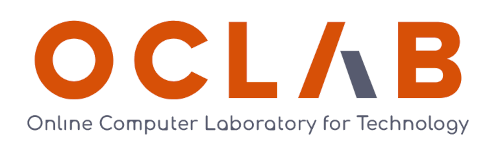Jak sprawdzić kartę sieciową?

Jakie rodzaje kart sieciowych można wyróżnić?
Adapter Ethernet zaprojektowany został celem podłączania komputerowych urządzeń do lokalnej sieci. W kontrolerze sieciowego interfejsu, który umożliwia łączenie się z internetem, najważniejszą cechę stanowi szybkość, z jaką przesyłane są dane. Karta sieciowa stosuje szybkie interfejsy celem łączenia z urządzeniami komputerowymi. Można wyróżnić cztery rodzaje głównych płyt. Posiadają one pewne wady i zalety.
Według realizacji fizycznej, mikroukłady zostały podzielone na:
- zewnętrzne sieciowe karty do laptopów – nie są drogie, łączą się za pośrednictwem USB,
- wewnętrzne, czyli osobne karty – połączone są poprzez PCI, wkładane do gniazda ISA albo PCI-E,
- bezprzewodowe – przeznaczone dla sieci Wifi i bluetooth,
- zintegrowane – są zintegrowane z płytą główną.
Karta sieciowa jak – sprawdzić
Jak sprawdzić kartę sieciową w systemie Windows 7 i do czego będzie to nam przydatne? To jak sprawdzić parametry karty sieciowej, przyda się nam szczególnie w sytuacjach, kiedy poszukujemy odpowiednich sterowników – wtedy mamy możliwość szybszego dopasowania właściwego oprogramowania. Jak to wygląda w praktyce? Na samym początku z Menu startowego, należy wybrać opcję Panel sterowania, a później wejść w wejście System, gdzie po lewej stronie trzeba kliknąć w dwa okienka po kolei: Sprzęt i dźwięk, Menadżer urządzeń, Urządzenia i drukarki. Kolejną czynnością będzie naciśnięcie znaku plus znajdującego się niedaleko listy Adaptery sieciowe i otworzy się przed nami zestaw kart, które zainstalowane są na naszym komputerze.
Jeżeli mamy zainstalowany nowszy system, odpowiedź na pytanie odnośnie tego, jak możemy sprawdzić kartę sieciową w Windows 10, będzie analogiczna. Różnica to konieczność kliknięcia prawym przyciskiem myszki w menu startowe, a następnie wybranie Menadżera Urządzeń. Po pewnej chwili ukaże się nam lista podzespołów zainstalowanych na komputerze, zaś w sekcji kart sieciowych, łatwo odczytamy typ naszego komponentu.
Poddając analizie kwestie związane z tym, w jaki sposób dokonać sprawdzenia karty sieciowej w komputerze, warto abyśmy odpowiedzieli sobie na pytanie odnośnie do zastosowanego istotnego elementu. Karta sieciowa stanowi ważny komponent, który odpowiada za właściwe internetowe połączenie. Jeżeli dojdzie do sytuacji, iż pojawiają się kłopoty z łącznością, pierwszą czynnością powinno być jej zbadanie celem wykluczenia ewentualnych uszkodzeń czy też awarii.
Jak sprawdzić kartę sieciową czy działa
Odpowiedź na pytanie, jak sprawdzić czy karta sieciowa działa, wcale nie jest taka oczywista. Musimy najpierw sprawdzić, czy odbiera ona, a zarazem przekazuje pakiety danych. Celem wykonania analizy, konieczne będzie wybranie polecenia Uruchom z menu startowego i zatwierdzenie go klawiszem Enter. Jeżeli otrzymamy odpowiedź w postaci czterokrotnego wyświetlenia się podanego wcześniej zestawu liczb, wtedy możemy mieć pewność, iż wszystko działa jak należy.
Czasami może się zdarzyć, iż nie odbieramy danych w pakiecie czterech linii i niestety oznacza to uszkodzenie wspomnianej karty sieciowej. W takim przypadku jedynym słusznym postępowaniem, będzie nabycie zupełnie nowego elementu, a później jego właściwa wymiana. Opisane tutaj problemy, jak i metody ich rozwiązywania, tyczą się systemu Windows. A w jaki sposób możemy sprawdzić kartę sieciową Ubuntu. W tym przypadku, korzystamy od razu z wiersza poleceń i wpisujemy właściwą komendę – ifconfig. Oceni ona, czy dany komponent jest odpowiednio skonfigurowany.
Jeżeli nie mamy pojęcia, jak sprawdzić kartę sieciową w systemie Linux, wystarczy, iż zastosujemy się do wspomnianej wyżej metody w przypadku Ubuntu. Poza tym wiele informacji związanych z tym, w jaki sposób sprawdzać kartę sieciową w Linuxie, znajdziemy na internetowych forach, które zostały poświęcone komputerowej tematyce. Możemy zapoznać się tam z opiniami innych użytkowników w kwestiach właściwego eksploatowania części sieciowych, dzięki czemu znacznie sprawniej poradzimy sobie w różnych czyhających na nas sytuacjach. Nierzadko znajdziemy tam instrukcje krok po kroku, jak wykonać dana czynność związaną z kartą sieciową, co naprawdę jest pomocne.